Pour les aînés: numéros de formats dans une feuille de calcul Microsoft Works
Microsoft Works Spreadsheet vous aide à organiser les numéros de données et crunch. Vous pouvez formater les chiffres dans un tableur pour ressembler à la monnaie (23,50 $), afficher un nombre spécifique de décimales (201,0008), ou d'utiliser une virgule (4.112.987).
Sommaire
Vous pouvez formater les données dans un tableur, en appliquant une police ou une couleur spécifique, comme vous le faites pour le texte dans un traitement de texte. Vous pouvez également remplir chaque cellule avec la couleur, ou appliquer une bordure aux cellules.
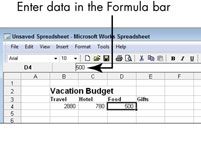
 Agrandir
AgrandirSélectionnez les cellules contenant les numéros que vous souhaitez formater.
Pour sélectionner une seule cellule, cliquez dessus. Pour sélectionner plusieurs cellules, cliquez sur une cellule et faites glisser de haut en bas, à droite, ou à gauche.
Choisissez Format-Nombre.
La boîte de dialogue Format de cellule apparaît avec l'onglet Nombre affichée.
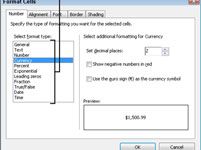
 Agrandir
AgrandirCliquez sur une option dans la liste Sélectionner Format de type, comme la monnaie ou Pourcentage.
Après avoir sélectionné un format, vous verrez habituellement, sur le côté droit de la boîte de dialogue, des options supplémentaires pour indiquer comment vous voulez que les données à afficher.
Par exemple, si vous choisissez le format des devises, vous pouvez cliquer sur le flèche haut ou bas sur le terrain Set Décimales pour spécifier le nombre de décimales le nombre devrait avoir -par exemple, 22.10 (deux décimales), 22.1 (une décimale), ou 22 (pas de décimales). Vos paramètres apparaissent dans la zone Aperçu.
Monnaie et général sont des options communes pour les numéros formatage dans des listes ou des budgets, mais ils ne sont pas les seuls. Vous pouvez même formater les numéros pour afficher les dates, les heures, ou des fractions. Si vous voulez un zéro apparaisse comme False (en d'autres termes, pas de valeur) et un nombre quelconque (qui est, aucune valeur du tout) d'apparaître comme vrai, choisissez le / Faux type de format True.
Cliquez sur OK.
La mise en forme est appliquée à des cellules sélectionnées.






